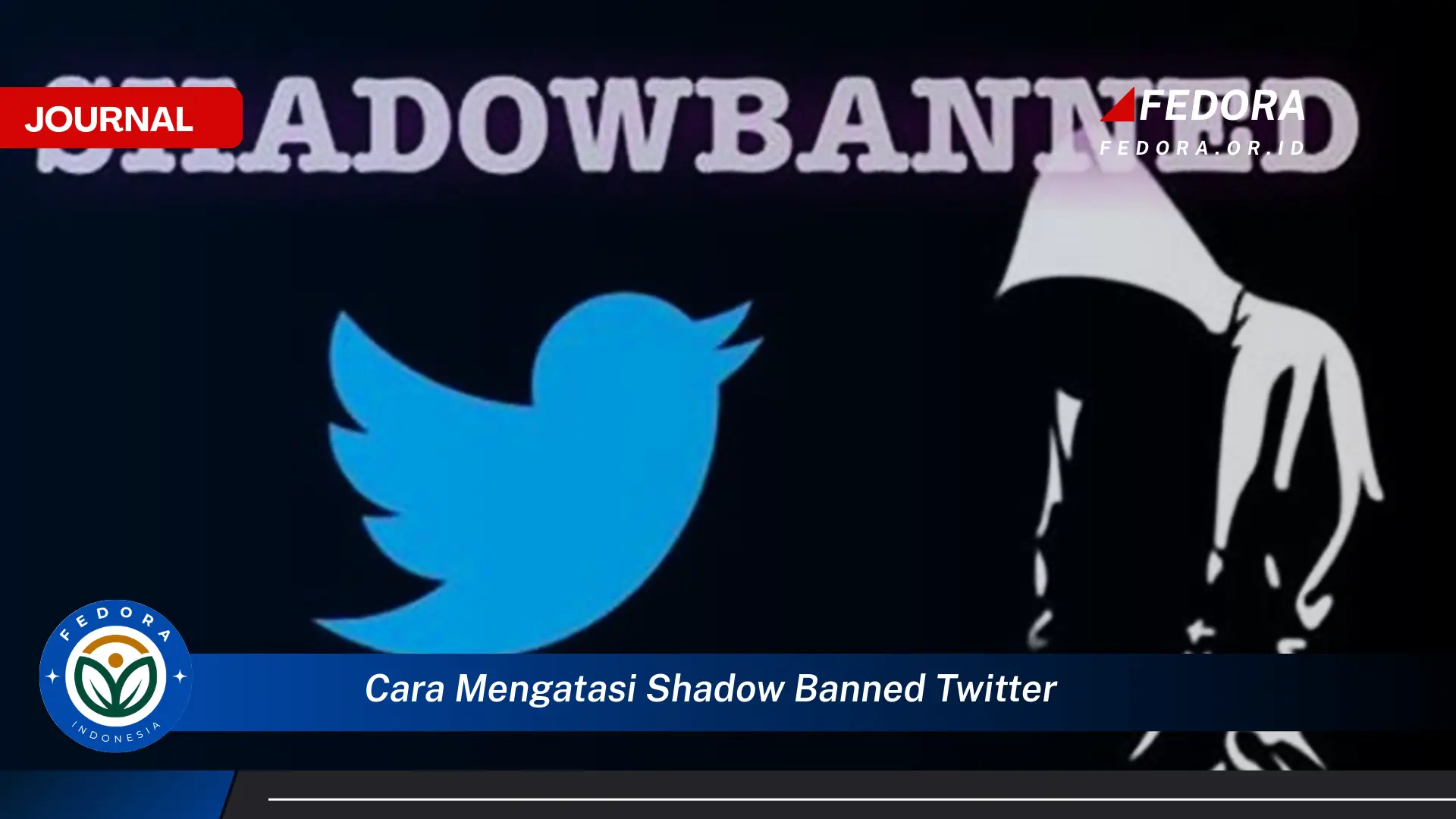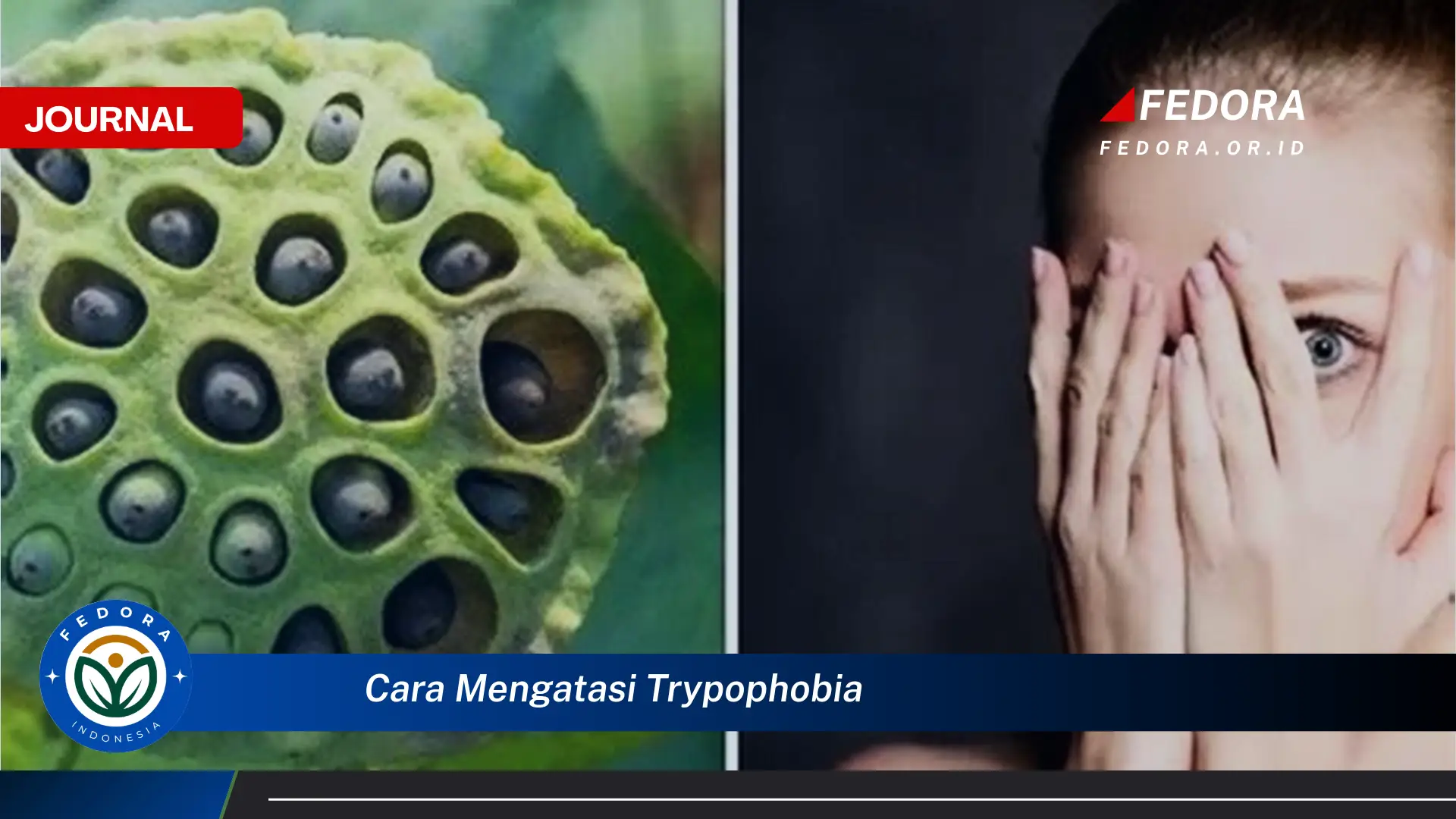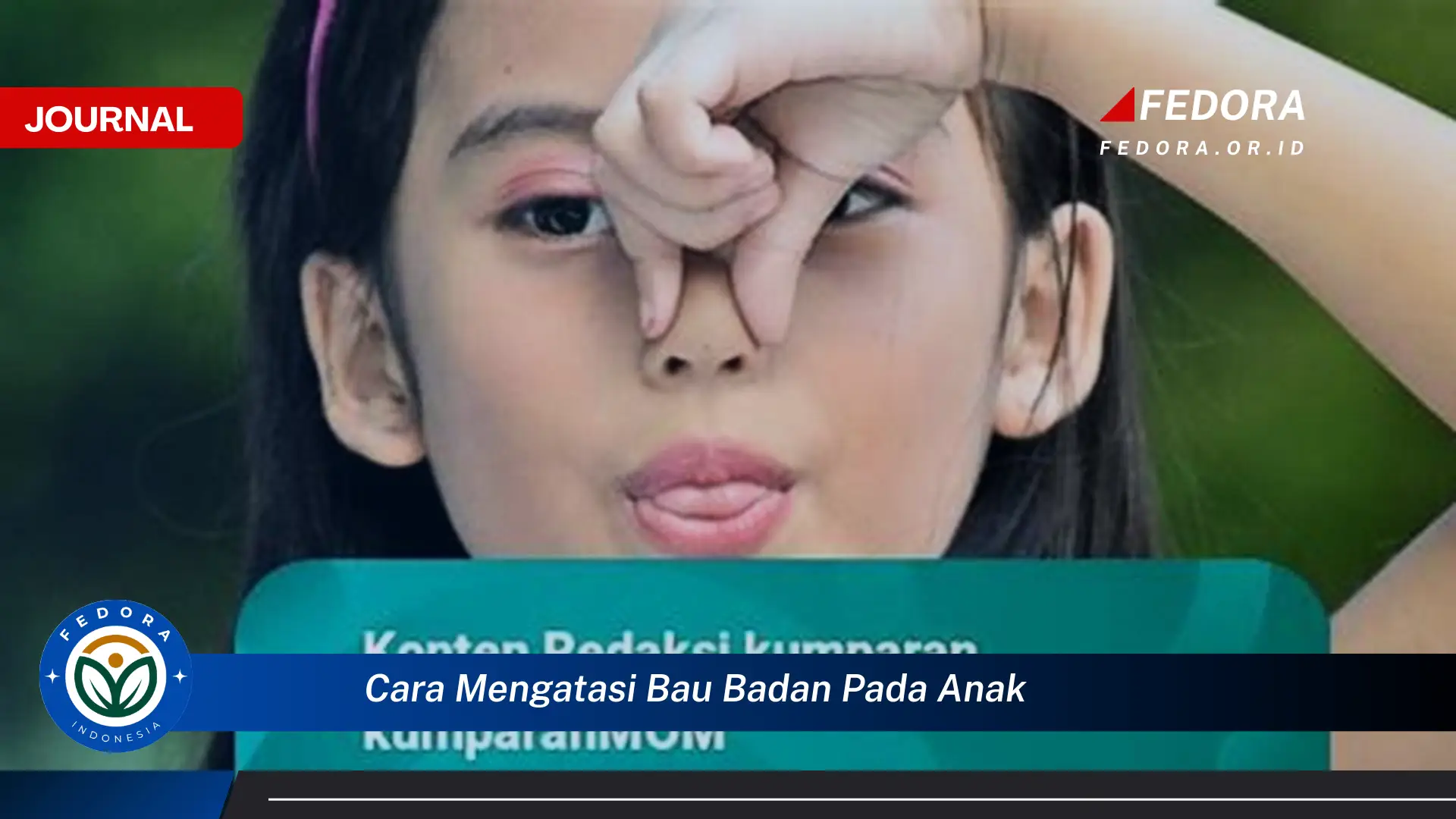Kinerja komputer yang lambat, terutama saat digunakan untuk bermain game atau bekerja, merupakan masalah umum yang sering dihadapi oleh pengguna. Kondisi ini dapat disebabkan oleh berbagai faktor, mulai dari spesifikasi perangkat keras yang kurang memadai, perangkat lunak yang tidak teroptimasi, hingga masalah pada sistem operasi. Dampak dari komputer yang lambat tidak hanya mengganggu pengalaman bermain game, tetapi juga dapat menurunkan produktivitas kerja secara signifikan.
Sebagai contoh, saat bermain game dengan grafis tinggi, komputer yang lambat dapat mengakibatkan frame rate yang rendah, tampilan patah-patah, dan bahkan lag yang parah. Hal ini tentu saja mengurangi kesenangan bermain. Dalam konteks pekerjaan, komputer yang lambat dapat menyebabkan waktu tunggu yang lama saat membuka aplikasi, memproses data, atau menjalankan program-program penting. Proses yang seharusnya cepat menjadi terhambat, sehingga efisiensi kerja menurun.
Oleh karena itu, memahami penyebab komputer menjadi lambat dan menerapkan solusi yang tepat sangat penting untuk menjaga kinerja komputer tetap optimal. Upaya ini meliputi pembersihan sistem dari file sampah, peningkatan kapasitas memori, pembaruan driver, hingga peningkatan komponen perangkat keras. Dengan penanganan yang tepat, pengalaman bermain game dan bekerja dapat ditingkatkan secara signifikan, memberikan hasil yang lebih memuaskan dan produktif.
Langkah-Langkah Mengatasi PC Lemot
- Identifikasi Penyebab Utama: Langkah awal adalah mengidentifikasi faktor utama yang menyebabkan komputer menjadi lambat. Apakah masalahnya terletak pada kapasitas memori yang kurang, hard drive yang penuh, atau program yang memakan sumber daya terlalu besar? Dengan mengetahui penyebabnya, solusi yang tepat dapat diterapkan.
- Bersihkan File Sampah dan Aplikasi Tidak Terpakai: File sampah dan aplikasi yang jarang digunakan dapat memenuhi ruang penyimpanan dan membebani sistem. Hapus file sementara, cache, dan program-program yang tidak diperlukan. Gunakan utilitas pembersih sistem untuk membantu proses ini.
- Perbarui Driver Perangkat Keras: Driver yang usang dapat menyebabkan masalah kompatibilitas dan kinerja yang buruk. Pastikan semua driver, terutama driver kartu grafis, selalu diperbarui ke versi terbaru. Kunjungi situs web produsen perangkat keras untuk mengunduh driver terbaru.
- Defragmentasi Hard Drive: Fragmentasi hard drive dapat memperlambat akses data. Lakukan defragmentasi secara berkala untuk menyusun kembali file–file yang tersebar di seluruh hard drive. Proses ini akan meningkatkan kecepatan baca dan tulis data.
- Tingkatkan Kapasitas Memori (RAM): Jika komputer sering mengalami lag saat menjalankan banyak aplikasi atau game berat, pertimbangkan untuk meningkatkan kapasitas memori (RAM). Tambahan RAM akan memberikan ruang yang lebih besar bagi sistem untuk menjalankan program-program secara bersamaan tanpa mengalami penurunan kinerja.
- Gunakan SSD (Solid State Drive): Mengganti hard drive konvensional dengan SSD dapat meningkatkan kecepatan booting, membuka aplikasi, dan memuat game secara signifikan. SSD memiliki kecepatan baca dan tulis data yang jauh lebih cepat dibandingkan dengan hard drive mekanis.
- Matikan Program Startup yang Tidak Perlu: Banyak program secara otomatis berjalan saat komputer dinyalakan, memakan sumber daya sistem dan memperlambat proses booting. Matikan program-program startup yang tidak diperlukan melalui Task Manager.
- Periksa dan Hapus Malware: Infeksi malware dapat mengonsumsi sumber daya sistem secara diam-diam dan memperlambat kinerja komputer. Jalankan pemindaian malware secara teratur dengan menggunakan perangkat lunak antivirus yang terpercaya.
- Optimalkan Pengaturan Grafis Game: Jika komputer lambat saat bermain game, sesuaikan pengaturan grafis game ke tingkat yang lebih rendah. Kurangi resolusi, kualitas tekstur, dan efek visual lainnya untuk meningkatkan frame rate dan kelancaran permainan.
- Instal Ulang Sistem Operasi: Jika semua cara di atas tidak berhasil, pertimbangkan untuk menginstal ulang sistem operasi. Proses ini akan menghapus semua file dan program yang ada, serta mengembalikan sistem ke kondisi awal yang lebih bersih dan optimal.
Tujuan dari solusi-solusi ini adalah untuk mengoptimalkan kinerja komputer secara keseluruhan. Dengan membersihkan sistem, meningkatkan perangkat keras, dan mengoptimalkan pengaturan, komputer dapat berjalan lebih cepat dan efisien. Hal ini akan meningkatkan pengalaman bermain game, produktivitas kerja, dan kepuasan pengguna secara umum.
Poin-Poin Penting yang Perlu Diperhatikan
| Poin | Penjelasan |
|---|---|
| Perawatan Rutin: | Perawatan rutin merupakan kunci untuk menjaga kinerja komputer tetap optimal dalam jangka panjang. Lakukan pembersihan file sampah, defragmentasi hard drive, dan pemindaian malware secara teratur. Jadwalkan perawatan rutin ini setidaknya sekali sebulan untuk mencegah masalah kinerja yang serius. Dengan perawatan yang teratur, komputer akan tetap responsif dan efisien. |
| Pemantauan Suhu: | Suhu komponen yang terlalu tinggi dapat menyebabkan penurunan kinerja dan bahkan kerusakan permanen. Pantau suhu CPU dan GPU secara berkala menggunakan perangkat lunak pemantau suhu. Pastikan sistem pendingin berfungsi dengan baik dan tidak ada debu yang menghalangi aliran udara. Jika suhu terlalu tinggi, pertimbangkan untuk mengganti pasta termal atau menambahkan pendingin tambahan. |
| Batasi Multitasking: | Menjalankan terlalu banyak aplikasi secara bersamaan dapat membebani sistem dan menyebabkan penurunan kinerja. Batasi jumlah aplikasi yang berjalan secara bersamaan, terutama aplikasi yang memakan sumber daya besar. Tutup aplikasi yang tidak digunakan untuk membebaskan memori dan sumber daya CPU. Fokus pada tugas yang sedang dikerjakan untuk meningkatkan efisiensi. |
| Perhatikan Spesifikasi Game: | Sebelum membeli atau mengunduh game baru, periksa spesifikasi minimum dan rekomendasi yang dibutuhkan. Pastikan komputer memenuhi atau melebihi spesifikasi tersebut untuk menjalankan game dengan lancar. Jika spesifikasi komputer tidak memadai, game mungkin akan berjalan lambat atau bahkan tidak dapat dimainkan sama sekali. Sesuaikan pengaturan grafis game untuk mengoptimalkan kinerja. |
| Update Sistem Operasi: | Pembaruan sistem operasi seringkali menyertakan perbaikan bug, peningkatan keamanan, dan optimasi kinerja. Pastikan sistem operasi selalu diperbarui ke versi terbaru. Pembaruan ini dapat meningkatkan stabilitas sistem, memperbaiki masalah kompatibilitas, dan meningkatkan kinerja secara keseluruhan. Aktifkan pembaruan otomatis untuk memastikan sistem selalu mendapatkan pembaruan terbaru. |
| Hindari Overclocking Berlebihan: | Overclocking dapat meningkatkan kinerja komputer, tetapi juga dapat meningkatkan suhu dan risiko kerusakan. Lakukan overclocking dengan hati-hati dan pantau suhu komponen secara ketat. Hindari overclocking yang berlebihan, karena dapat menyebabkan ketidakstabilan sistem dan kerusakan permanen. Pastikan sistem pendingin memadai untuk menangani panas yang dihasilkan oleh overclocking. |
| Backup Data Penting: | Sebelum melakukan perubahan besar pada sistem, seperti menginstal ulang sistem operasi atau meningkatkan perangkat keras, pastikan untuk membuat backup data penting. Backup data akan melindungi data dari kehilangan jika terjadi masalah selama proses perubahan. Simpan backup data di media penyimpanan eksternal atau layanan cloud. |
| Periksa Kesehatan Hard Drive: | Kesehatan hard drive yang buruk dapat menyebabkan penurunan kinerja dan bahkan kehilangan data. Periksa kesehatan hard drive secara berkala menggunakan utilitas diagnostik. Jika terdeteksi masalah, segera ganti hard drive dengan yang baru untuk mencegah kehilangan data. Monitor juga S.M.A.R.T. atribut hard drive untuk deteksi dini masalah. |
| Gunakan Antivirus yang Ringan: | Perangkat lunak antivirus yang berat dapat memakan sumber daya sistem dan memperlambat kinerja komputer. Pilih perangkat lunak antivirus yang ringan dan efisien. Pastikan perangkat lunak antivirus selalu diperbarui ke versi terbaru untuk melindungi sistem dari ancaman malware terbaru. Jadwalkan pemindaian otomatis secara teratur. |
| Konsultasi dengan Ahli: | Jika mengalami kesulitan dalam mengatasi masalah kinerja komputer, jangan ragu untuk berkonsultasi dengan ahli. Teknisi komputer profesional dapat membantu mengidentifikasi masalah dan memberikan solusi yang tepat. Mereka memiliki pengetahuan dan pengalaman yang diperlukan untuk memperbaiki masalah kinerja komputer yang kompleks. |
Tips Tambahan untuk Meningkatkan Kinerja PC
- Nonaktifkan Efek Visual yang Tidak Perlu:
Efek visual yang berlebihan dapat membebani kinerja komputer, terutama pada sistem dengan kartu grafis yang kurang memadai. Nonaktifkan efek visual seperti animasi jendela, transparansi, dan bayangan untuk membebaskan sumber daya sistem. Pengaturan ini biasanya dapat ditemukan di pengaturan tampilan atau personalisasi sistem operasi. Pengurangan efek visual ini bisa memberikan peningkatan yang signifikan.
- Gunakan Browser yang Ringan:
Beberapa browser web dikenal memakan sumber daya sistem yang besar, terutama saat membuka banyak tab atau menjalankan ekstensi yang berat. Gunakan browser yang ringan dan efisien, seperti Mozilla Firefox atau Microsoft Edge. Batasi jumlah tab yang dibuka secara bersamaan dan nonaktifkan ekstensi yang tidak diperlukan. Pertimbangkan untuk menggunakan browser yang dioptimalkan untuk kinerja.
- Optimalkan Pengaturan Daya:
Pengaturan daya pada sistem operasi dapat mempengaruhi kinerja komputer. Pilih pengaturan daya “Performa Tinggi” untuk memaksimalkan kinerja, meskipun akan mengonsumsi lebih banyak daya. Hindari pengaturan daya “Hemat Daya” jika ingin menjalankan aplikasi atau game yang berat. Sesuaikan pengaturan daya sesuai dengan kebutuhan penggunaan. Pertimbangkan dampak penggunaan baterai jika menggunakan laptop.
- Periksa Proses Latar Belakang:
Beberapa aplikasi mungkin berjalan di latar belakang tanpa disadari, memakan sumber daya sistem. Periksa Task Manager secara berkala untuk melihat proses apa saja yang sedang berjalan dan mengonsumsi sumber daya CPU, memori, atau disk. Tutup proses yang tidak diperlukan atau yang mencurigakan. Waspadai proses yang tidak dikenal dan teliti lebih lanjut.
Peningkatan kinerja komputer secara signifikan berkorelasi dengan pemahaman mendalam tentang konfigurasi perangkat keras yang dimiliki. Mengevaluasi spesifikasi CPU, GPU, RAM, dan media penyimpanan menjadi langkah awal yang krusial. Dengan mengetahui batasan dan potensi dari setiap komponen, pengguna dapat mengambil keputusan yang tepat dalam melakukan peningkatan atau optimasi sistem. Proses ini juga melibatkan identifikasi komponen yang menjadi bottleneck dan menghambat kinerja keseluruhan.
Optimasi sistem operasi memegang peranan penting dalam meningkatkan responsivitas komputer. Melakukan konfigurasi pada pengaturan sistem operasi, seperti menonaktifkan fitur yang tidak digunakan dan mengelola layanan yang berjalan di latar belakang, dapat membebaskan sumber daya sistem yang berharga. Selain itu, pembersihan registri secara berkala dan penghapusan file sementara juga berkontribusi pada peningkatan kinerja secara signifikan. Pemahaman tentang pengaturan sistem operasi menjadi kunci keberhasilan optimasi.
Pengelolaan aplikasi yang terpasang pada komputer juga berdampak besar pada kinerja. Terlalu banyak aplikasi yang terpasang, terutama yang berjalan secara otomatis saat sistem dinyalakan, dapat membebani sumber daya sistem dan memperlambat proses booting. Melakukan seleksi dan penghapusan aplikasi yang jarang digunakan atau tidak diperlukan dapat membebaskan ruang penyimpanan dan meningkatkan kinerja sistem secara keseluruhan. Evaluasi aplikasi secara berkala sangat dianjurkan.
Pentingnya menjaga sistem operasi dan driver perangkat keras tetap up-to-date tidak boleh diabaikan. Pembaruan sistem operasi dan driver seringkali menyertakan perbaikan bug, peningkatan keamanan, dan optimasi kinerja. Dengan selalu memperbarui sistem operasi dan driver, pengguna dapat memastikan bahwa komputer berjalan dengan stabilitas dan efisiensi yang optimal. Pengaturan pembaruan otomatis dapat membantu mempermudah proses ini.
Penggunaan perangkat lunak antivirus yang terpercaya dan selalu up-to-date merupakan langkah penting dalam melindungi komputer dari ancaman malware. Infeksi malware dapat mengonsumsi sumber daya sistem secara diam-diam dan memperlambat kinerja komputer. Melakukan pemindaian malware secara teratur dan menghindari unduhan file dari sumber yang tidak terpercaya dapat membantu mencegah infeksi malware dan menjaga kinerja sistem tetap optimal.
Pengelolaan ruang penyimpanan yang efektif sangat penting untuk menjaga kinerja komputer. Hard drive atau SSD yang penuh dapat memperlambat akses data dan mengurangi kinerja sistem secara keseluruhan. Menghapus file yang tidak diperlukan, mengarsipkan file yang jarang digunakan, dan menggunakan alat kompresi file dapat membantu membebaskan ruang penyimpanan dan meningkatkan kinerja sistem. Pertimbangkan untuk menggunakan media penyimpanan eksternal untuk menyimpan file berukuran besar.
Pertimbangkan untuk melakukan peningkatan perangkat keras jika komputer sudah berusia cukup tua dan mengalami kesulitan dalam menjalankan aplikasi atau game modern. Peningkatan perangkat keras seperti menambahkan RAM, mengganti hard drive dengan SSD, atau mengganti kartu grafis dapat memberikan peningkatan kinerja yang signifikan. Sesuaikan peningkatan perangkat keras dengan kebutuhan penggunaan dan anggaran yang tersedia. Konsultasikan dengan ahli untuk mendapatkan rekomendasi yang tepat.
Memantau suhu komponen perangkat keras, seperti CPU dan GPU, sangat penting untuk mencegah overheating yang dapat menyebabkan penurunan kinerja dan kerusakan permanen. Gunakan perangkat lunak pemantau suhu untuk memantau suhu komponen secara berkala. Pastikan sistem pendingin berfungsi dengan baik dan tidak ada debu yang menghalangi aliran udara. Jika suhu terlalu tinggi, pertimbangkan untuk mengganti pasta termal atau menambahkan pendingin tambahan.
FAQ – Pertanyaan Umum Seputar PC Lemot
Pertanyaan 1 (dari Andi): PC saya sering lag saat main game, padahal spesifikasinya lumayan. Apa ya penyebabnya dan bagaimana cara mengatasinya?
Jawaban (dari Ikmah, Teknisi Komputer): Andi, lag saat bermain game meskipun spesifikasi PC memadai bisa disebabkan oleh beberapa faktor. Pertama, periksa apakah driver kartu grafis sudah yang terbaru. Driver yang usang seringkali menjadi penyebab masalah kinerja. Kedua, pastikan tidak ada aplikasi lain yang berjalan di latar belakang yang memakan sumber daya. Ketiga, periksa suhu CPU dan GPU. Jika terlalu tinggi, mungkin perlu membersihkan debu dari sistem pendingin atau mengganti pasta termal. Terakhir, coba turunkan pengaturan grafis game untuk mengurangi beban pada kartu grafis.
Pertanyaan 2 (dari Budi): Komputer saya terasa lambat saat membuka aplikasi dan browsing. Kira-kira apa solusinya?
Jawaban (dari Wiki, Pakar IT): Budi, kelambatan saat membuka aplikasi dan browsing bisa disebabkan oleh hard drive yang sudah penuh atau terfragmentasi. Coba bersihkan file sampah dan lakukan defragmentasi hard drive. Jika masih lambat, pertimbangkan untuk mengganti hard drive dengan SSD (Solid State Drive). SSD memiliki kecepatan baca dan tulis data yang jauh lebih cepat, sehingga akan meningkatkan kinerja secara signifikan. Selain itu, pastikan juga RAM (Random Access Memory) cukup. Jika RAM kurang dari 4GB, pertimbangkan untuk menambah kapasitas RAM.
Pertanyaan 3 (dari Citra): Bagaimana cara membersihkan komputer dari file sampah dengan aman?
Jawaban (dari Ikmah, Teknisi Komputer): Citra, ada beberapa cara untuk membersihkan komputer dari file sampah dengan aman. Anda bisa menggunakan utilitas pembersih sistem bawaan Windows, seperti Disk Cleanup. Selain itu, ada juga aplikasi pihak ketiga yang populer dan terpercaya, seperti CCleaner. Pastikan untuk mengunduh aplikasi dari sumber yang terpercaya dan berhati-hati saat memilih file yang akan dihapus. Hindari menghapus file sistem yang penting.
Pertanyaan 4 (dari Dedi): Apakah menambah RAM benar-benar bisa membuat PC lebih cepat?
Jawaban (dari Wiki, Pakar IT): Dedi, ya, menambah RAM bisa membuat PC lebih cepat, terutama jika PC sering mengalami lag saat menjalankan banyak aplikasi atau game berat. RAM berfungsi sebagai memori kerja sementara bagi komputer. Jika RAM kurang, komputer akan menggunakan hard drive sebagai memori virtual, yang jauh lebih lambat. Dengan menambah RAM, komputer memiliki lebih banyak ruang untuk menyimpan data sementara, sehingga kinerja meningkat secara signifikan.
Pertanyaan 5 (dari Eka): Saya sering lihat iklan tentang aplikasi yang bisa mempercepat PC, apakah aplikasi seperti itu benar-benar efektif?
Jawaban (dari Ikmah, Teknisi Komputer): Eka, beberapa aplikasi yang mengklaim dapat mempercepat PC memang efektif, tetapi tidak semuanya. Beberapa aplikasi mungkin justru mengandung malware atau bloatware yang dapat memperlambat PC. Sebaiknya berhati-hati saat memilih aplikasi semacam itu. Baca ulasan dari pengguna lain dan pastikan aplikasi tersebut berasal dari pengembang yang terpercaya. Selain itu, pastikan juga aplikasi tersebut tidak memakan terlalu banyak sumber daya sistem.